惠普win10怎么关闭自动更新
1.在电脑桌面上先找到“这台电脑”,如下图所示。
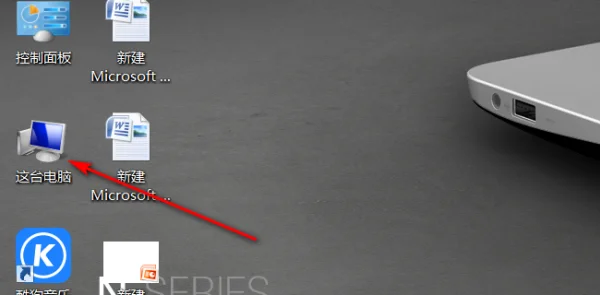
2.鼠标左键双击“这台电脑”,然后弹出的对话框中选择“管理”,如下图所示。
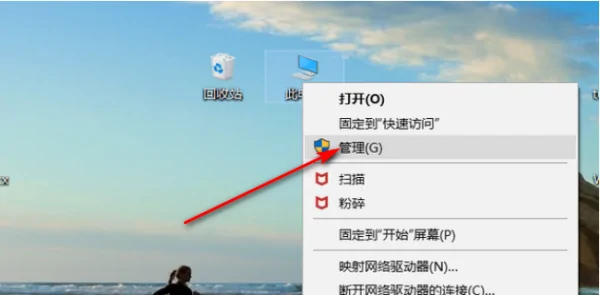
3.进入到计算机管理页面后,找到服务和应用程序子菜单下的服务。如下图所示。
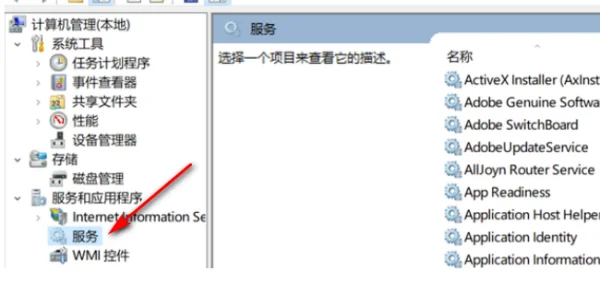
4.点击服务后,会出现各种服务名称,找到“winwindows update”,如图下图所示。
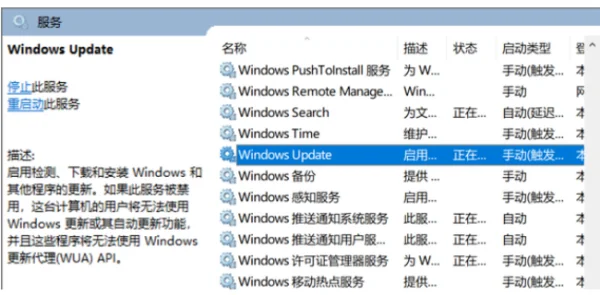
5.点击这个选项进入到属性里面,然后此时会有一个对话框,找到启动类型,将自动改为手动,这样就关闭了自动更新了。
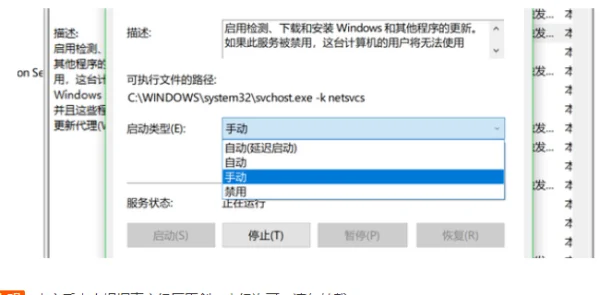
win10怎么关闭自动更新服务
win10关闭自动更新的 *** :
工具:
win10系统
1、对于Windows10专业版及其以上版本的操作系统,可以通过组策略编辑器来控制Windows10系统的更新功能,那么先按下Windows徽标键+R键,打开运行窗口命令,在窗口命令中输入“gpedit.msc”。
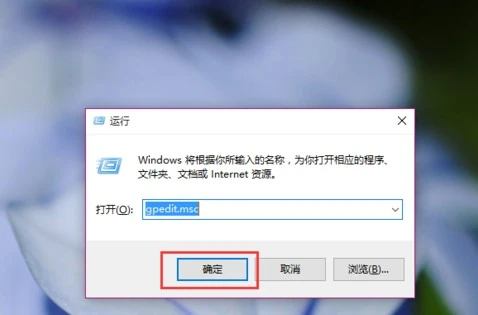
2、打开组策略编辑器以后,先依次点击计算机配置-管理模板-Windows组件菜单选项。
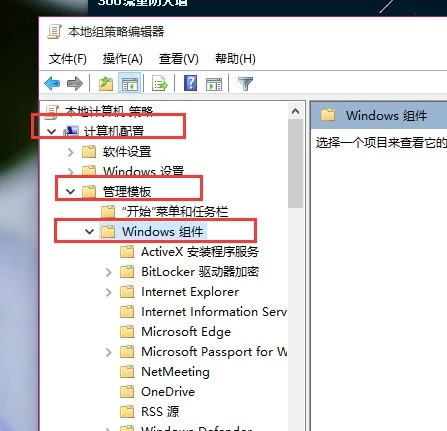
3、接下来,在Windows组件菜单窗口中,点击选择“Windows更新”子菜单项,然后在右侧的配置选项中找到“配置自动更新”。
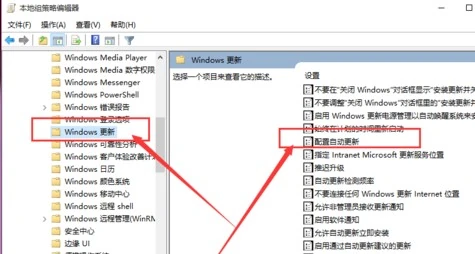
4、双击右侧的“配置自动更新”选项,在打开的页面中默认是未配置选项,如果想关闭自动更新功能,要在左侧选项中选择“已禁用”,然后点击确定按钮,这样便可以顺利关闭Windows10系统的自动更新功能。
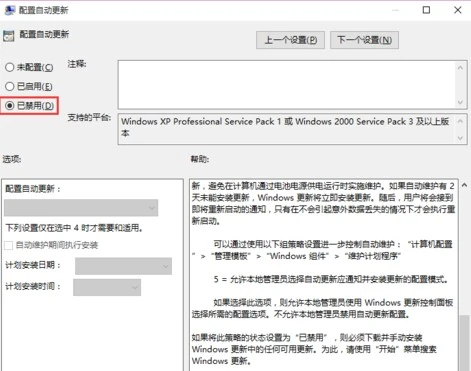
注:系统更新是提升性能的,关闭了自动更新,自己要记得更新系统。
下面分享相关内容的知识扩展:
win10电脑玩游戏显卡驱动崩溃?
错误代码81110012当我们玩游戏时,显卡驱动报错(崩溃)可能是该显卡驱动程序存在BUG导致或与其他相关软件出现了兼容性问题,可以对错误报告进行检查 ,以便尽快找到故障点。那么遇到这种问题应该怎么解决呢?下面小编就给大家详细介绍一下Win10显卡驱动报错的解决 *** 。
工具:
Windows 10 企业版
电脑
*** :
1.右击“此电脑”,选择“属性”。
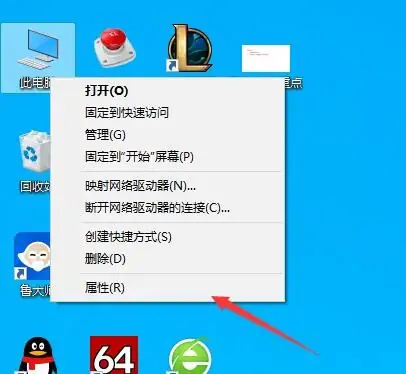
2.在属性中点击“设备管理器”。
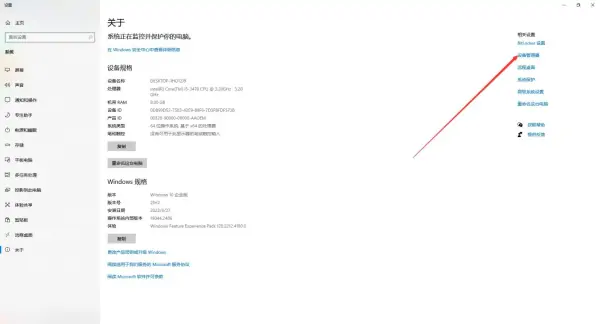
3.找到“显示适配器”。
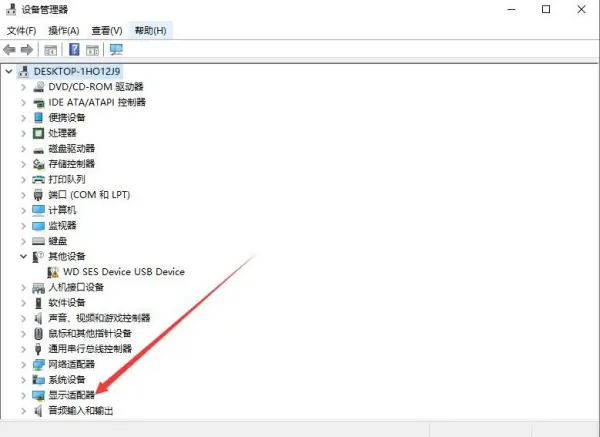
4.点击“显示设备器”,下拉菜单选择“NVIDIA GeForce GTX650",右击选择“卸载设备”。

5.在“卸载设备”,对话框中勾选“删除此设备的驱动程序软件”,点击“卸载”。
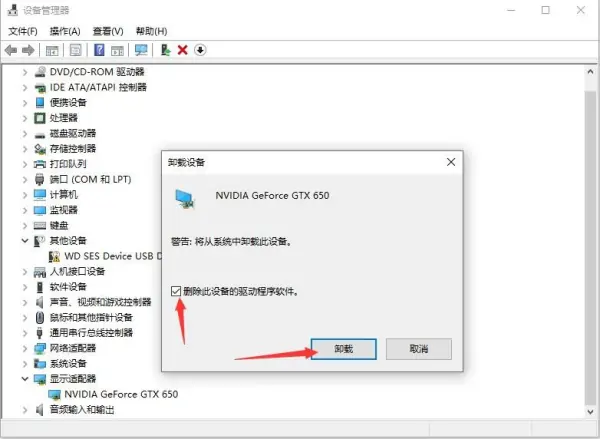
6.在菜单栏“操作”中,选择“扫描检测硬件改动”,稍等一会。
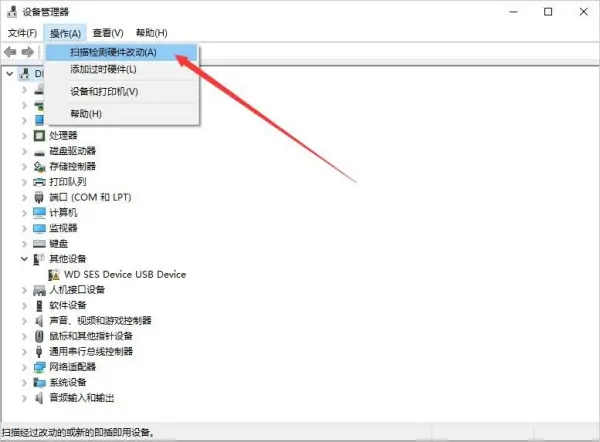
7.在设备管理器中点击“显示适配器”,下拉菜单看到“NVIDIA GeForce GTX650"出现黄色叹号(黄色叹号为未安装设备),点击菜单栏“操作”,点击“更新驱动程序”。
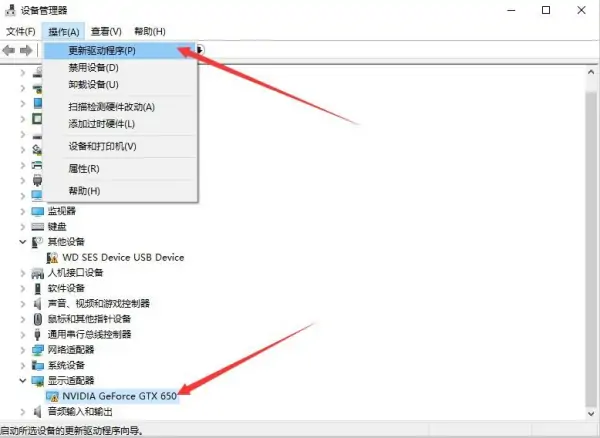
8.点击“自动搜索更新的驱动程序软件”。
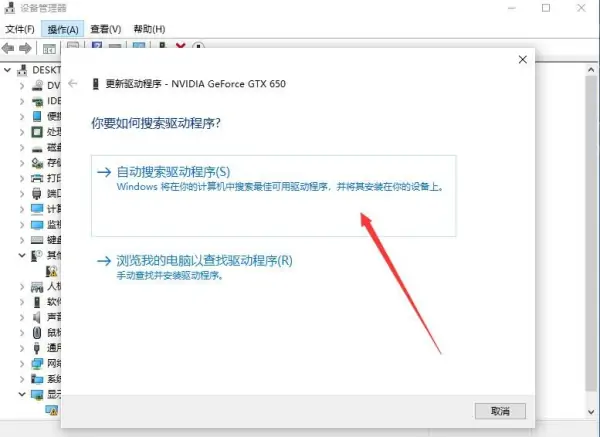
9.随后进行安装,若提示“你的设备的更佳驱动程序已安装”,点击“关闭”。
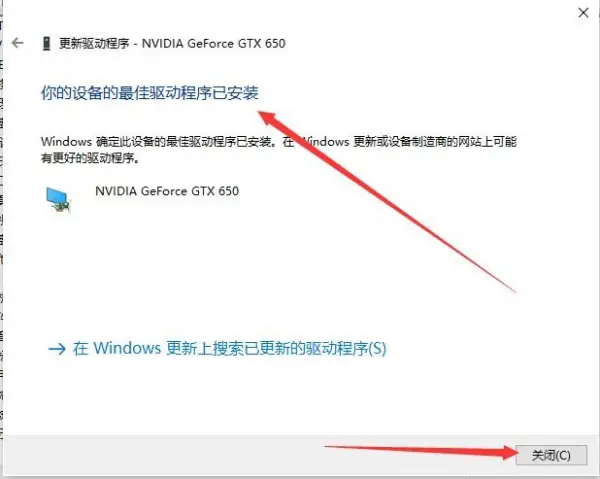
10.弹出“系统设置改变”对话框,询问是否重启,点击“是”,随后重启电脑就不会再出现报错。
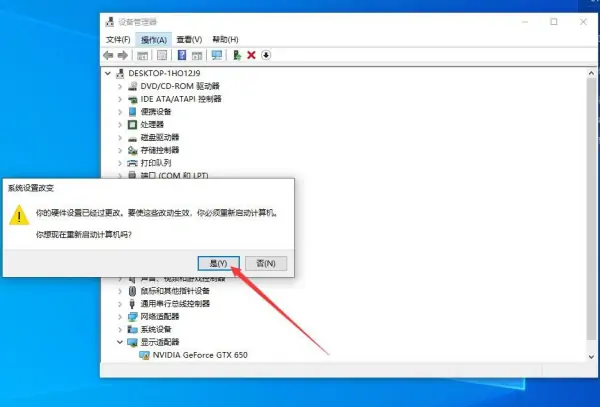
win10补丁kb3081455更新失败错误0x80070002怎么办
很多Win10用户都遇到了这个问题,安装失败后给出错误代码为0x80070002,重复尝试安装也无法奏效。正因如此,很多用户,尤其是Win10家庭版用户都呼吁微软把Win10的安装方式改换回Windows7/Windows
8.1的可控状态,以便能够自由掌握更新安装,避免问题补丁反复“作乱”。
一位微软工程师在论坛中给出了修复方式,那就是“万能”的SFC命令,可以用于检查和修复系统文件改变,很多用户表示起作用。使用很简单,以管理员模式运行命令提示符后,执行“sfc
/scannow”即可。
另外,对于Win10专业版用户来说,可通过修改“组策略”的方式实现控制Win10更新下载和安装的目的。
win10怎么关闭自动更新
标签: 惠普







